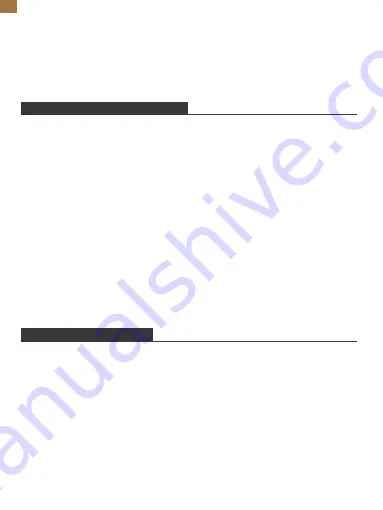
• Il sistema proteggerà e bloccherà la scheda memoria se non viene eseguita alcuna
azione dopo che la scheda memoria è stata inserita per un po' di tempo. Per
attivarla è necessario estrarla e reinserirla.
• Si prega di rimuovere tutti i dispositivi esterni quando si ripristina la cornice digitale.
CANCELLARE FOTO E VIDEO
1. Cancellare i file nella Libreria Foto o Video
①
Entra nella Libreria Foto o Video e scegli Memoria interna, vedrai tutte le foto o i
video archiviati nella memoria interna.
②
Fai clic sull'icona Altro nell'angolo in alto a destra e seleziona le foto o i video che
desideri eliminare dalla cornice.
③
Fai clic sull'icona Elimina in alto, quindi scegli OK per eliminare le foto o i video.
2. Eliminare i file nella Presentazione
①
Quando le foto o i video vengono visualizzati sullo schermo, fai clic sulla foto o
sul video che desideri eliminare.
②
Fai clic sull'icona Elimina nel menu sottostante, quindi scegli OK per eliminare le
foto o i video.
3. Elimina i file nelle Impostazioni Album
Elimina tutte le foto dalla memoria interna.
MENU IMPOSTAZIONI
1. Info Dispositivo
Puoi controllare l’ID della cornice e le informazioni dell’applicazione.
2. Gestione utenti
Attiva/disattiva il pulsante Accetta nuovi utenti per ricevere o rifiutare nuove
richieste di utenti. Puoi vedere e gestire gli utenti associati sotto Utenti. Scegli
l'account che desideri gestire e un sottomenu ti consentirà di visualizzare le foto
dell'account, riassegnare il nome, eliminare l'utente ed eliminare l'utente e le foto.
Accettare o rifiutare le Richieste del nuovo utente sotto Richieste utenti in sospeso.
90
IT
















































